Настройка и установка сервисов Google Play на Андроид: Хуавей, Хонор и другие
Содержание:
- Что такое Google Play
- На каких устройствах предустановлен Гугл Плей
- Почему существуют телефоны на Андроид без сервисов Гугл
- Как установить сервисы Google Play на Андроид смартфоны
- Переустановка Google сервисов на старых устройствах
- Установка Гугл Плей на Хуавей и Хонор
- Установка Google Play на китайские телефоны
- Решение возможных проблем с установкой сервисов Google Play на Android
Google Play – это сервис, позволяющий пользователям приобретать и устанавливать различные приложения, игры, книги, скачивать музыку, фильмы и прочий мультимедийный контент. Как установить сервисы Гугл Плей? Об этом данная статья.
Что такое Google Play
22 октября 2008 года корпорация Google сделала анонс выхода нового онлайн-магазина игр, приложений, различной графической информации (музыки, книг, изображений) для смартфонов и прочих устройств на операционной системе Android. Изначально платформа была абсолютно бесплатна, но в феврале 2009 года, был открыт сектор платных услуг.
Изначально платформа была абсолютно бесплатна, но в феврале 2009 года, был открыт сектор платных услуг.
Гугл Плей
Установить сервисы Google Play может любой пользователь устройств на базе операционной системы Andoid. При этом он получит доступ к широкому спектру приложений, игр, различных инструментов и медиа-ресурсов. Все их условно можно разделить на несколько групп:
- Развлекательные или досуговые. Это игры и приложения, позволяющие скрасить досуг.
- Полезные инструменты: Word-редактор, PDF, инженерный калькулятор и подобное.
- Бизнес-приложения. Это мобильный банк, сервис Госуслуги, различные расширения от крупных организаций.
- Интернет-магазины.
- Для красоты и здоровья. Существуют приложения для подсчета калорий, количества сделанных за день шагов, различные программы тренировок, медитации и подобное.
- Раздел для детей с развивающими играми.
- Развитие, самосовершенствование, где можно найти информацию, книги, ресурсы по различным направлениям.
 Даже билеты ПДД можно учить, используя сервис Гугл Плей.
Даже билеты ПДД можно учить, используя сервис Гугл Плей.
Обратите внимание! К настоящему времени платформа насчитывает 34 различные категории, в которых свыше 3 миллионов приложений, игр и инструментов, доступных для скачивания в 150 странах мира.
Некоторые категории Гугл Плей
На каких устройствах предустановлен Гугл Плей
Не обновляются сервисы Гугл Плей — что делать
Как уже было сказано, установка сервисов Google Play доступна для всех пользователей устройств на операционной системе Андроид. Наиболее распространены следующие модели:
- ASUS;
- НТС;
- Google — Nexus;
- LG – Nexus;
- Huawei;
- Samsung;
- Sony;
- Xiaomi;
- Meizu.
Как узнать, что телефон совместим с приложением? Влияет несколько факторов:
- Прошивка (операционная система) Android должна быть выше версии 5.0. Для этого необходимо войти в «Настройки», раздел «О телефоне».
- Телефон или другое устройство (планшет, ноутбук, «умный» телевизор) должны иметь NFC-модуль.
 Войти в «Настройки», раздел «Еще» или «Другое», активировать данный модуль, если он есть.
Войти в «Настройки», раздел «Еще» или «Другое», активировать данный модуль, если он есть.
Также информацию по совместимости можно найти на официальном сайте Google Play. Там отображен полный перечень устройств и моделей, которые могут работать с данным приложением.
Китайские телефоны Xiaomi
Почему существуют телефоны на Андроид без сервисов Гугл
Что такое Гугл Плей сервисы — подробная информация
Не на всех смартфонах на базе операционной системы Андроид имеется сервис Гугл Плей. Так, например, китайские девайсы от Xiaomi предлагают свой аналог – MiStore. С одной стороны – это возможность продвинуть собственный бренд, получить дополнительную прибыль от скачивания приложений и игр пользователями. С другой стороны – технический вопрос. Как уже было сказано, на работе платформы сказываются два фактора: версия операционной системы или NFC-модуль. Но на таких телефонах обычно имеются другие ресурсы для скачивания.
Как установить сервисы Google Play на Андроид смартфоны
Остался один вопрос, который в наибольшей степени волнует пользователей – как установить Гугл сервисы на Андроид.
- Скачать apk-файл из интернета. Важно проверить скачанное приложение на вирусы и потенциальные угрозы прежде, чем открывать.
- Разрешить установку приложений, скачанных с неизвестных источников: перейти в «Настройки», режим «Безопасность» и поставить галочку напротив соответствующего пункта.
- Принять условия оферты и правила пользования приложением. Дождаться установки.
Как установить Гугл Плей на мейзу — особенности настройки сервиса
Теперь Google Play активен и готов к работе.
Обратите внимание! Скачивать приложение нужно только с официальных источников и обязательно проверять антивирусом перед установкой. Это позволит сохранить личные персональные данные, спасет устройство от различных проблем.
Арk-файл Гугл Плей
Переустановка Google сервисов на старых устройствах
Иногда программа, уже установленная на устройстве, может работать некорректно, вылетать или выдавать ошибки неизвестного характера.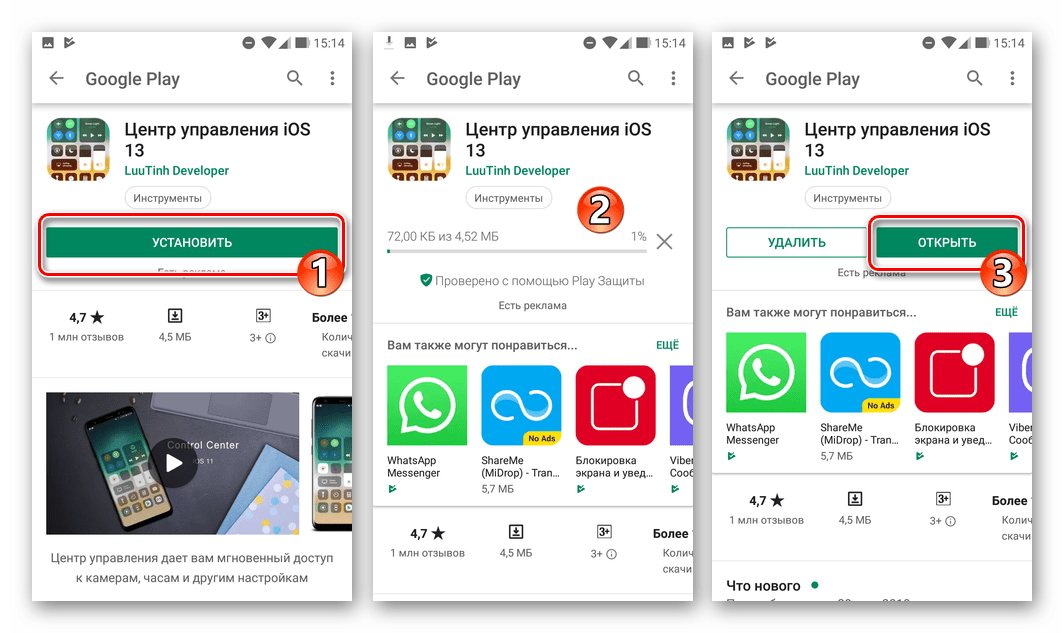 В таком случае необходимо полностью снести ее и скачать заново. Как переустановить Play Market на Андроид:
В таком случае необходимо полностью снести ее и скачать заново. Как переустановить Play Market на Андроид:
- Перейти в «Настройки».
- Открыть «Приложения».
- Найти Плей Маркет и удалить.
После удаления можно перейти к скачиванию по инструкции, описанной выше.
Установка Гугл Плей на Хуавей и Хонор
Гугл Плей на Хуавей можно установить способом, описанным выше – используя APC-файл. Другой вариант – при помощи специального приложения Google Apps Installer. Для этого необходимо:
- Скачать Google Installer из интернета.
- Установить, аналогично способу, описанному выше.
- Принять соглашение пользователя, правила использования.
- Теперь приложение установлено и готово к работе.
- Используя данную программу, можно скачать Google Play на телефоны Хуавей и Хонор.
Обратите внимание! Данный способ довольно сложный, если сравнивать с обычным скачиванием из интернета. Он может применяться, когда внутренняя система не может прочитать код скачанного Google Play и антивирус блокирует его.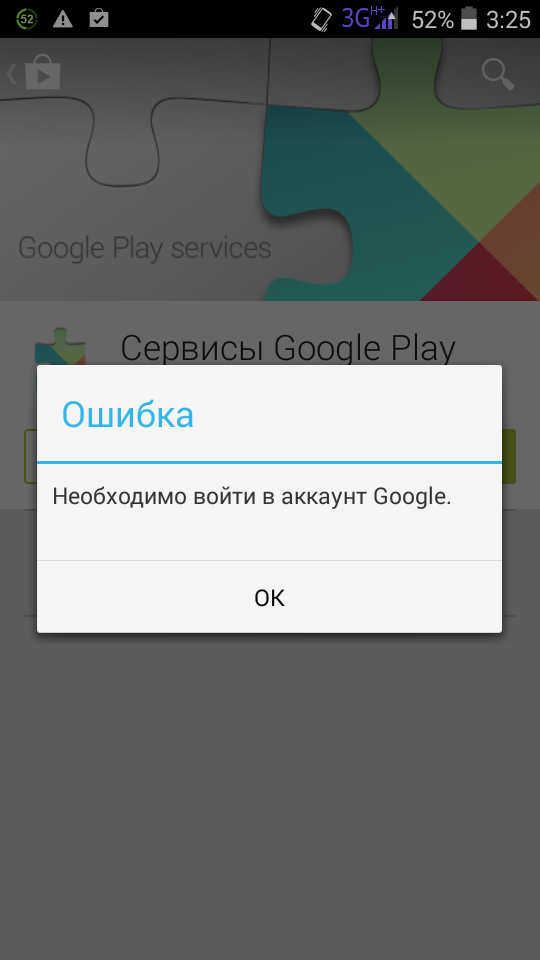
Google Apps Installer
Установка Google Play на китайские телефоны
В случае с другими китайскими телефонами, например, Xiaomi подойдет предыдущий способ, но в данном случае приложение будет называться Google Installer. Оно также позволит установить различные расширения от Гугл, в том числе Плей Маркет. Процесс установки практически не отличается от выше описанного, только скачивается дополнение не из интернета, а из фирменного магазина MiStore.
Решение возможных проблем с установкой сервисов Google Play на Android
В процессе установки могут возникнуть ошибки неизвестного характера, которые приведут к остановке процесса. Они возникают из-за:
- ошибок операционной системы;
- несовместимости приложения и прошивки;
- нарушения целостности АPC-файла;
- вирусов или вредоносных программ.
Такие ситуации обычно исправляются обычной перезагрузкой устройства или переустановкой приложения. В редких случаях требуется сброс настроек до заводских.
Google Installer
Поставить Play Market на телефон, настроить его совсем нетрудно, на это требуется всего несколько минут, зато пользователю откроется широкий спектр возможностей, приложений и игр, которые станут незаменимыми помощниками в повседневной жизни.
Автор:
Aбaлмaсoвa Eкaтaринa CeргeeвнaМожно ли обойтись без Google Play Маркета и чем его заменить
Оказывается, большая часть пользователей Android-устройств не нуждается в сервисах Google, таких как Play Маркет. Они не желают использовать этот магазин приложений и нужные ему компоненты по разным причинам, а некоторые из них действительно серьезные. Например, приложения этого поисковика, которые предустановлены на каждом устройстве на базе этой платформы, могут отбирать значительную часть энергии аккумулятора, а вы даже не подозреваете об этом.
Другие владельцы смартфонов не хотят делиться своими персональными данными с Google, хотя компания определенно собирает их и потом использует для усовершенствования своих продуктов. Я не говорю, что они шпионят за нами, однако неприятно знать о самом факте. В этом материале мы ответим на четыре важных вопроса:
- Можно ли обойтись без магазина приложений Google Play Маркет?
- Чем его заменить, чтобы можно было быстро устанавливать игры и программы?
- Что вы потеряете, если избавитесь от инструментов поисковика?
- Можно ли избавиться от сервисов Google?
Чтобы бы вы понимали, кастомная прошивка, в зависимости от модели, весит приблизительно 400 — 500 МБ, тогда как отдельно устанавливаемые приложения Google вместе с Play Маркетом — 200 МБ. Сразу заметно, что с ними устройство работает медленнее, поэтому все стараются устанавливать минимум программ от поисковика. Если у вас нет выбора, и приложения Google предустановлены на смартфоне, тогда вам стоит избавиться хотя бы от некоторых. Есть возможность отключить их или даже удалить, включая фирменный магазин, но можно ли без них обойтись?
Есть возможность отключить их или даже удалить, включая фирменный магазин, но можно ли без них обойтись?
Можно ли обойтись без Google Play Маркета?
Play Маркет — место, где находятся все программы и игры для операционной системы Android. Если вы не пользуетесь приложениями на своем телефоне или для вас не проблема установить APK вручную, тогда сможете обойтись без Google Play.
Существует огромное сообщество людей, которые не пользуются официальным магазином от поисковика. Энтузиасты-разработчики создали аналоги с бесплатными репозиториями. Каждый желающий может скачивать оттуда приложения, хотя предложений там заметно меньше, чем в официальном маркете.
Если вы не сможете найти там нужную программу, ее всегда можно установить вручную, скачав APK отдельно на специализированных сайтах. Недостаток в том, что вы рискуете безопасностью своих личных данных.
Первым делом найдем альтернативы Google Play Маркету — ответим на вопрос, чем его заменить. Только после этого попробуем найти ответ на вопрос, как от него избавиться. Есть риск, что ни одна из предложенных альтернатив может вам не подойти.
Только после этого попробуем найти ответ на вопрос, как от него избавиться. Есть риск, что ни одна из предложенных альтернатив может вам не подойти.
Не будет ли проблем, если я удалю Google Play Маркет?
Да, после полного удаления Play Маркета значительная часть приложений может потерять работоспособность. Программы, которые доступны в это магазине, используют API Google, а с удалением сервисов вы уберете жизненно важные для них компоненты.
Таким образом, после удаления компонентов, необходимых для работы маркета, перестанут работать некоторые приложения. Никакого решения этой проблемы нет, по крайней мере сейчас. Можно с уверенностью сказать, что перестанут работать следующие продукты:
- Карты Google.
- Gmail.
- Местоположение.

- Hangouts
- Google Музыка.
- Google Фильмы.
- Google Книги и так далее.
Энтузиасты вели работу над API, который позволяет “обмануть” программы, чтобы они думали, что Play Маркет на телефоне есть, но уже несколько лет никаких обновлений не было.
Чем заменить Google Play Маркет на смартфоне?
Будь то смартфон или планшет, работающий на платформе Android, вы можете установить другой магазин приложений. Альтернатив есть несколько, а если точнее, то четыре. Одни предлагают программы с открытым исходным кодом, то есть бесплатные, а другие — обычные. Например, в Amazon App Store можно покупать приложения, как в случае с Play Маркетом.
Galaxy Store
Каждый смартфон Samsung Galaxy имеет на борту собственный магазин приложений Galaxy Store. Это хорошая замена Google Play, хотя там не так много предложений. Он работает исправно, и пользователи никогда не жаловались, что он чрезмерно “кушает” заряд батареи.
Для начала работы откройте Galaxy Apps и создайте аккаунт Samsung, если у вас его нет. Войдите под своим логином и пользуйтесь. Преимуществом наличия аккаунта от южнокорейского бренда в том, что вы можете настроить сервис Find My Mobile, нужный для поиска смартфона в случае потери.
В Galaxy Apps есть необходимый набор приложений для любого пользователя. Кроме того, там есть удобные для россиян способы оплаты покупок.
Яндекс.Store
Яндекс.Store является хорошей альтернативой Play Маркету, особенно для россиян, поскольку там есть очень простые способы оплаты для России. Установка занимает считанные минуты, поэтому обязательно попробуйте перед тем, как сдаться и оставить эту затею. Компания Яндекс продает собственные смартфоны на платформе Android с этим магазином приложений на борту.
Вот несколько шагов, которые требуются для установки Яндекс.Store на телефон:
- Отройте адрес m.ya.ru/ystore с браузера свого мобильного устройства (либо откройте сайт store.
 yandex.ru на компьютере и введите свой номер телефона, чтобы получить прямую ссылку на магазин сразу на телефон.
yandex.ru на компьютере и введите свой номер телефона, чтобы получить прямую ссылку на магазин сразу на телефон. - Там вы увидите кнопку “Скачать” — тапните по ней и дождитесь загрузки APK-файла на телефон.
- Как только она завершится, установочный пакет появится в папке “Загрузки”. Проще всего нажать по уведомлению на панели и начать процесс установки оттуда.
- По завершению откройте магазин и пользуйтесь.
Преимуществом Яндекс.Store в том, что для скачивания программ и игр пользователю не потребуется какой-либо аккаунт. Есть 4 разных варианта оплаты покупок и хороший дизайн в темных тонах — не нужно темной темы. Из неприятностей можно выделить небольшое количество предложений, число доступных приложений не очень большое.
Amazon App Store для Android
Amazon App Store является очень хорошей альтернативой Play Маркета. Там не так много программ, но зато для установки требуется только один APK-файл.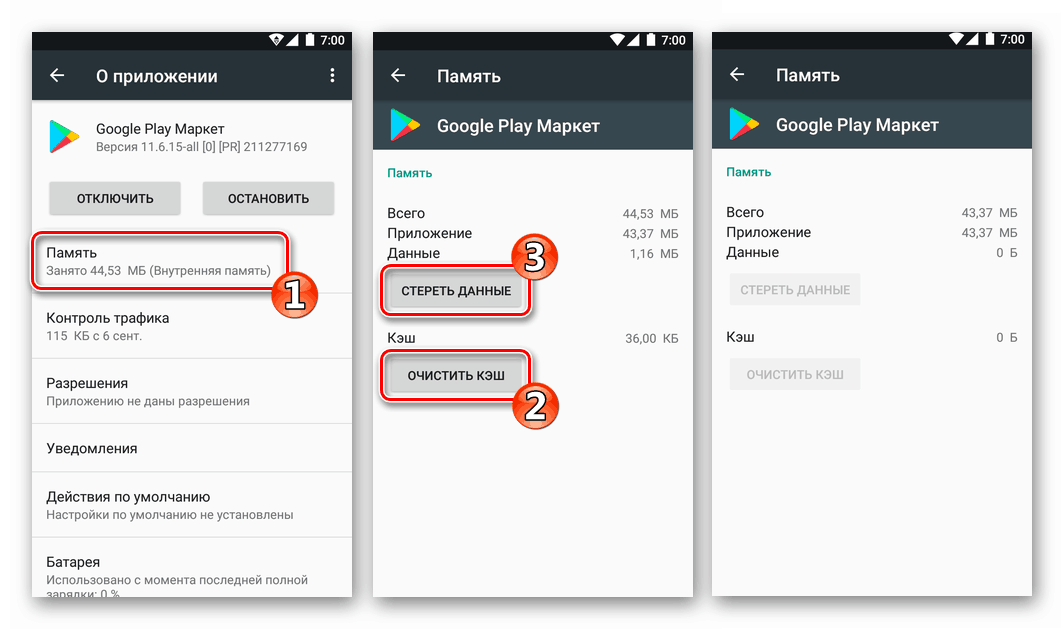
Перед вами 4 простых действия, требуемые для выполнения с целью установки альтернативного магазина приложений:
- Отройте на своем смартфоне адрес https://www.amazon.com/androidapp.
- Там тапните по кнопке “Get Amazon App Store”.
- За несколько секунд установочный пакет окажется в памяти смартфона.
- Нажмите по уведомлению, что файл был загружен и выполните установку магазина.
Как только вы откроете Amazon App Store, вам нужно будет зарегистрировать аккаунт Amazon. Благо процедура занимает несколько минут. Не забудьте записать электронный адрес и пароль к нему, чтобы не утратить доступ.
F-Droid
В каталоге F-Droid приложения распространяются под лицензией Open Source Software, а это значит, что они полностью бесплатные. Как и любой другой магазин, этот позволяет искать, устанавливать и обновлять программы. Здесь есть все необходимые решения, хотя выбор не очень большой.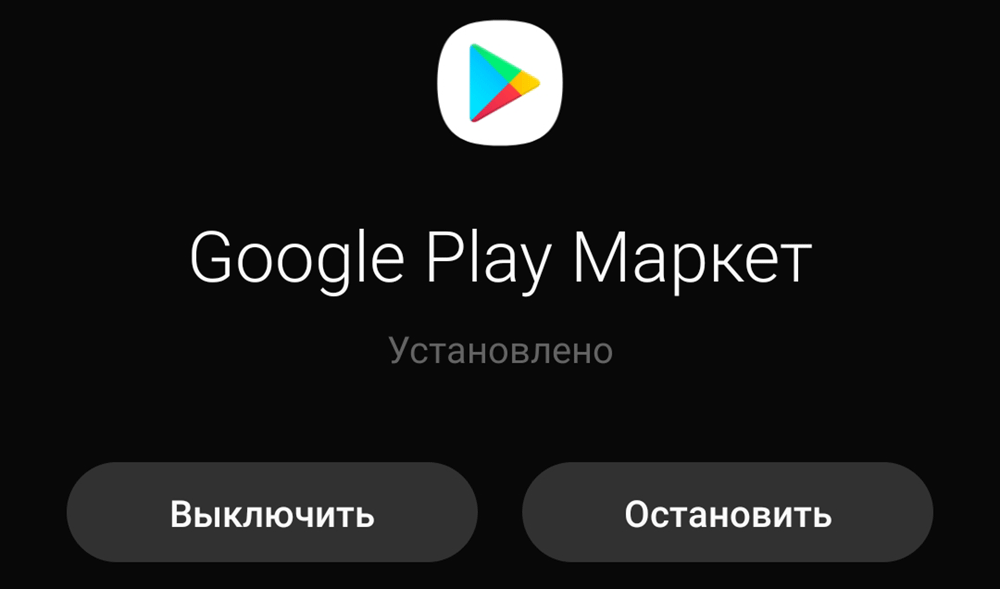
Установка F-Droid тоже выполняется вручную, для этого сделайте следующее:
- Перейдите на официальный сайт F-Droid и нажмите “Download F-Droid” синего цвета.
- Когда установочный APK-файл окажется на смартфоне, тапните по нему и установите.
- Готово, пользуйтесь.
Достоинством данного продукта в том, что он тоже не требует аккаунта для установки приложений.
Как установить приложение вручную?
Если вам не подходит ни один из сторонних магазинов или там нет нужного приложения, тогда вам придется научиться устанавливать их вручную. Сделать это может даже самый неопытный пользователь, компания Google позволяет выполнять установку APK-файлов без лишней суеты.
Подробная инструкция уже есть у нас на сайте, и все, что вам остается, перейти по ссылке и ознакомиться со всеми подробностями.
Как избавиться от Play Маркета и остальных компонентов Google?
Здесь кроется один серьезный минус операционной системы Android.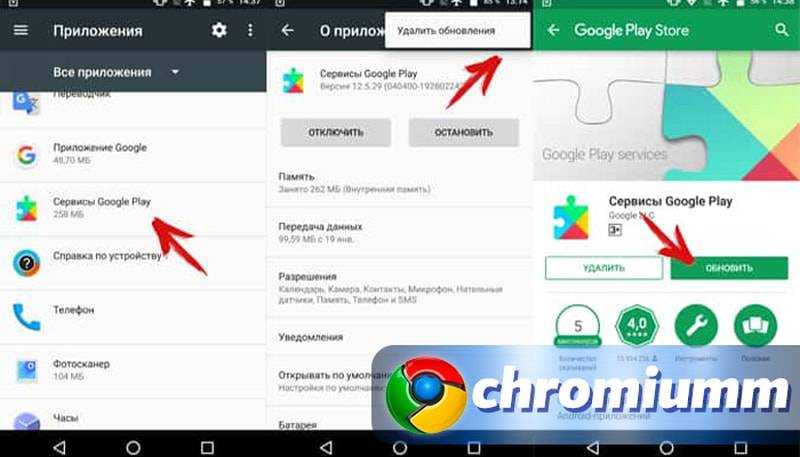 Многие системные программы нельзя ни удалить, ни отключить. К ним относятся Play Маркет и сервисы, необходимые для его работы.
Многие системные программы нельзя ни удалить, ни отключить. К ним относятся Play Маркет и сервисы, необходимые для его работы.
С другой стороны, вы можете отключить синхронизацию аккаунта Google или удалить его совсем. В таком случае Google Play и остальные программы, которые не работают без учетной записи, перестают функционировать. Максимум, что они могут делать, это отправлять данные статистики, но это сущие пустяки по сравнению с остальным.
Вместо выводов хочется спросить, остались ли вы довольными нашим решением? Удалось ли вам полностью заменить Google Play Маркет?
Как установить Google Play Store на телефон или планшет Android, на котором его нет
Обновлено
Вам нужен Google Play Store, если вы хотите установить большинство приложений на Android-устройство. Но что, если ваше устройство Android по умолчанию не имеет доступа к сервисам Google Play?
Карманный ворсВам нужен Google Play Store, если вы хотите установить большинство приложений на Android-устройство. Но что, если ваше устройство Android по умолчанию не имеет доступа к сервисам Google Play?
На самом деле не так уж и сложно добавить Play Store самостоятельно, если у вас есть телефон или планшет Android без Google Play Store. Мы покажем вам, как именно в этой функции, а также покажем, как установить Play Store на планшет Amazon Fire.
На телефоне или планшете Android
1. Для более старых версий Android — до Android 8 Oreo, Android 7 Nougat и более ранних — необходимо перейти в меню «Настройки». Найдите параметр «Безопасность» или «Экран блокировки и безопасность» (Samsung) или аналогичный. В этом меню должна быть опция включения неизвестных источников.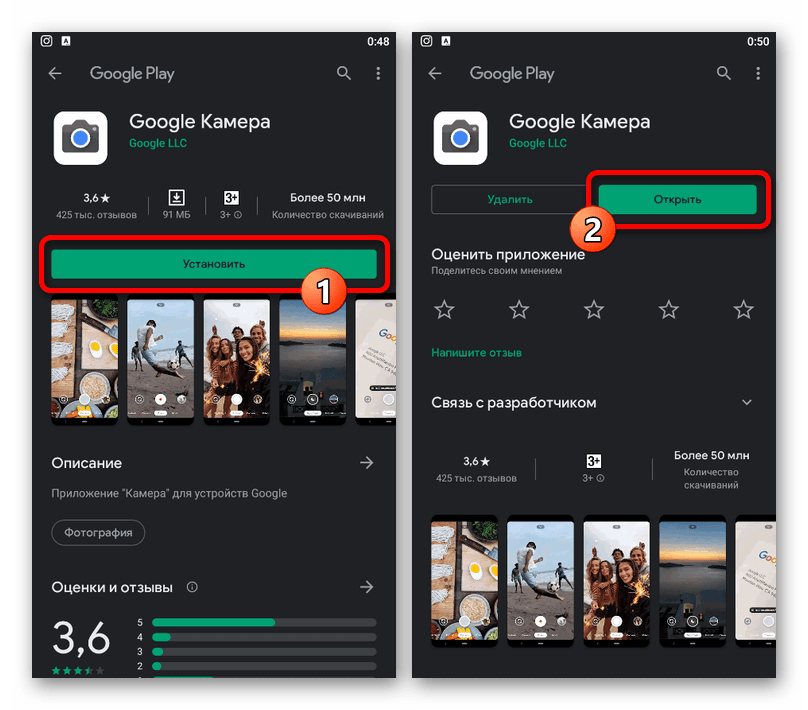 На складе Android это находится под заголовком Администрирование устройства.
На складе Android это находится под заголовком Администрирование устройства.
Включите это, и вы получите предупреждение. Коснитесь ОК.
В Android 8 Oreo и выше процесс изменился. Вместо этого такие разрешения теперь предоставляются для каждого приложения отдельно, поэтому мы рассмотрим то, что вам нужно сделать, через секунду.
2. Следующим шагом является загрузка APK или установочного пакета из Play Store. Это эквивалент установщика приложения, который вы загружаете на ПК или Mac.
APK Mirror — это надежный и безопасный источник загрузки. Загрузите последнюю версию Play Store по этой ссылке. Если вы хотите переустановить более раннюю версию, вы также можете получить предыдущие версии.
3. Теперь откройте пакет установщика — возможно, вам придется перейти к нему в приложении «Файлы», чтобы найти папку «Загрузки», если вы не знаете, куда он был загружен.
На более старых устройствах, где вы включили параметр «Неизвестные источники», будет установлен Play Store. Затем вы сможете найти его в панели приложений или на одном из домашних экранов в зависимости от того, какой тип телефона Android вы используете.
Затем вы сможете найти его в панели приложений или на одном из домашних экранов в зависимости от того, какой тип телефона Android вы используете.
4. На более новых устройствах вам будет предложено разрешить приложению, с помощью которого вы загружаете APK, устанавливать неизвестные приложения. Обычно это будет ваш браузер, запрашивающий это разрешение, поэтому обычно это будет Chrome. Поэтому включите эту опцию при отображении, затем нажмите «Установить», когда появится приглашение Play Store. Опять же, APK установит приложение Play Store.
Вы можете получить предупреждение о том, что «этот тип файла может нанести вред вашему устройству», но вы можете игнорировать его.
5. Откройте Play Store — вам может понадобиться загрузить обновления — и затем вы сможете просматривать и устанавливать другие приложения на свое устройство Android.
6. Вы можете легко отозвать разрешение, которое вы предоставили на шаге 4, если хотите — просто зайдите в настройки этого конкретного приложения в «Настройки»> «Приложения»> «Специальный доступ к приложению» и нажмите «Установить неизвестные приложения», чтобы отключить его.
На планшете Amazon Fire
Устройства Amazon Fire OS разработаны специально для контента и приложений Amazon – на них нет Google Play Store или любых других приложений Google, таких как Google Maps. Но они основаны на разветвленной версии Android, поэтому на них также может быть установлен Play Store.
1. Откройте «Настройки» > «Безопасность» и включите «Приложения из неизвестных источников». Это эквивалент шага 1 выше.
2. Далее вам необходимо скачать эти файлы. Они перейдут на вкладку «Документы» > LocalStorage > папку «Загрузить».
- Google Account Manager APK
- Google Services Framework APK
- Google Play Services APK
- Google Play Store APK
3. Теперь нажмите, чтобы установить каждый из них по порядку. Теперь у вас есть Play Store на вашем устройстве, так что вы можете войти в систему, используя свою учетную запись Google, и устанавливать приложения.
Подписывайтесь на нашу новостную рассылку
Похожие темы
- Приложения
- гугл
Об авторе
Дэн Грэбэм (Dan Grabham) — бывший помощник редактора Pocket-lint, работающий над статьями, новостями и обзорами.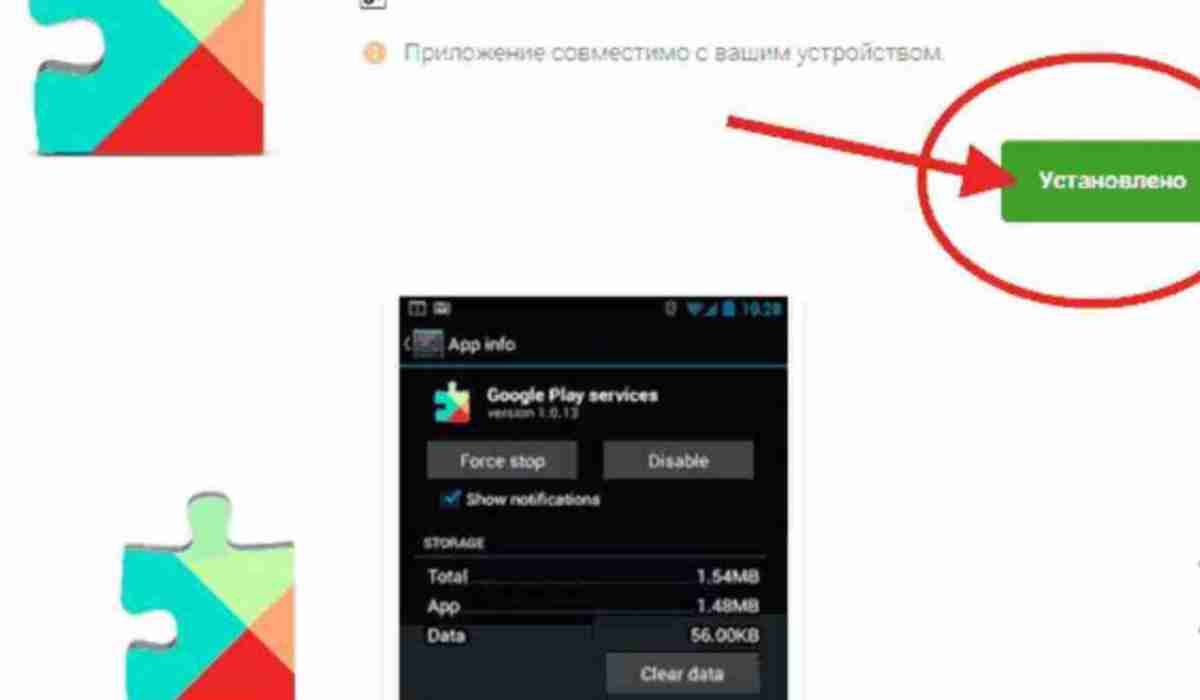 Он имеет большой опыт написания статей на темы, связанные с компьютерами, мобильными устройствами и Интернетом.
Он регулярно посещает технические выставки, такие как CES, Mobile World Congress (MWC) и IFA, а также другие презентации и мероприятия. Находясь недалеко от Бата, Великобритания, Дэн перешел в Pocket-lint с T3.com, где он перезапустил британский сайт о стиле жизни и технологиях после запуска и редактирования Lifehacker UK.
Он также был частью команды, запустившей TechRadar, где дослужился до заместителя редактора. Дэн также писал для огромного количества журналов и веб-сайтов, включая The Big Issue, MacFormat, Maximum PC, Official PlayStation magazine и Web User. Он также написал книгу «1000 лайфхаков», в которой представлены советы и рекомендации по образу жизни по различным темам, включая технологии, воспитание детей, моду, дом и DIY. Как технический эксперт, Дэн также участвовал в опросах и цитировался для самых разных источников, включая BBC World Service и News Online, Sky News Swipe, The Sun, BBC Radios 4 и 5Live, а также давал интервью на Channel 4 News, ITV News и Скай Ньюс.
Он имеет большой опыт написания статей на темы, связанные с компьютерами, мобильными устройствами и Интернетом.
Он регулярно посещает технические выставки, такие как CES, Mobile World Congress (MWC) и IFA, а также другие презентации и мероприятия. Находясь недалеко от Бата, Великобритания, Дэн перешел в Pocket-lint с T3.com, где он перезапустил британский сайт о стиле жизни и технологиях после запуска и редактирования Lifehacker UK.
Он также был частью команды, запустившей TechRadar, где дослужился до заместителя редактора. Дэн также писал для огромного количества журналов и веб-сайтов, включая The Big Issue, MacFormat, Maximum PC, Official PlayStation magazine и Web User. Он также написал книгу «1000 лайфхаков», в которой представлены советы и рекомендации по образу жизни по различным темам, включая технологии, воспитание детей, моду, дом и DIY. Как технический эксперт, Дэн также участвовал в опросах и цитировался для самых разных источников, включая BBC World Service и News Online, Sky News Swipe, The Sun, BBC Radios 4 и 5Live, а также давал интервью на Channel 4 News, ITV News и Скай Ньюс.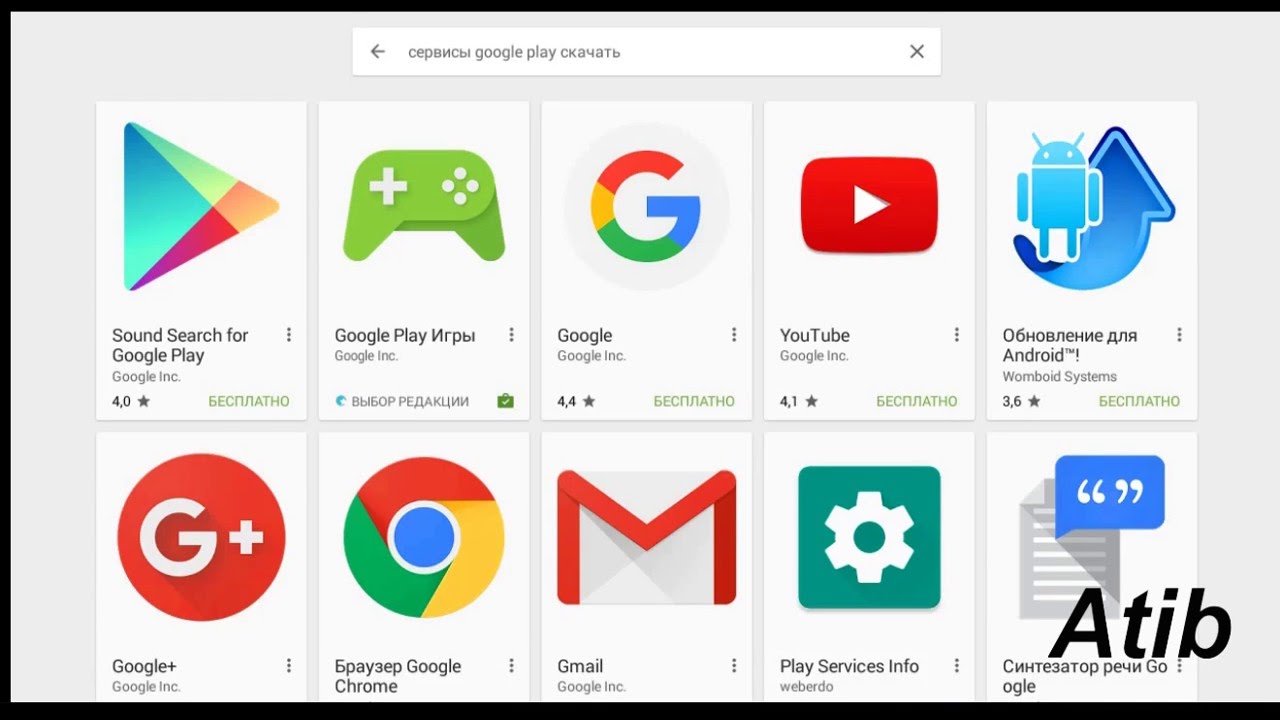 Дэн также рассказал о предстоящих технологических тенденциях.
Дэн совершенно не зависит от платформы, одинаково хорошо работает на Windows, macOS, Android и iOS и регулярно использует все четыре. В свободное время Дэн любит проводить время со своей семьей, смотреть спортивные передачи и пить пиво. Он не бегает и не ездит на велосипеде столько, сколько должен.
Дэн также рассказал о предстоящих технологических тенденциях.
Дэн совершенно не зависит от платформы, одинаково хорошо работает на Windows, macOS, Android и iOS и регулярно использует все четыре. В свободное время Дэн любит проводить время со своей семьей, смотреть спортивные передачи и пить пиво. Он не бегает и не ездит на велосипеде столько, сколько должен.
android — Количество загрузок в Google Play
спросил
Изменено 5 месяцев назад
Просмотрено 155 тысяч раз
У меня было приложение, опубликованное в Google Play в течение нескольких месяцев. Я вижу из консоли разработчика, что у него было несколько загрузок, но количество загрузок не отображается рядом со значком приложения на странице приложения (как и для всех других приложений).
Почему это? Мне нужно настроить что-то, о чем я не знаю?
Спасибо!
- андроид
- гугл-плей
4
Магазин Google Play показывает (обновляется раз в день) количество загрузок и установок устройств. Номер, который вы видите в Google Play (в Интернете или в мобильном приложении), обновляется только в следующих шагах:
Загрузки в приложении Google Play ( Загрузки в Интернете )
- 1+ ( 1 — 5 )
- 5+ ( 6 — 10 )
- 10+ ( 11 — 50 )
- 50+ ( 51 — 100 )
- 100+ ( 101 — 500 )
- 500+ ( 501 — 1000 )
- 1K+ ( 1001 — 5000 )
- 5K+ ( 5 001 — 10 000 )
- 10K+ ( 10 001 — 50 000 )
- 50K+ ( 50 001 — 100 000 )
- 100K+ ( 100 001 — 500 000 )
- 500K+ ( 500 001 — 1 000 000 )
- 1M+ ( 1 000 001 — 5 000 000 )
- 5M+ ( 5 000 001 — 10 000 000 )
- 10M+ ( 10 000 001 — 50 000 000 )
- 50M+ ( 50 000 001 — 100 000 000 )
- 100M+ ( 100 000 001 — 500 000 000 )
- 500M+ ( 500 000 001 — 1 000 000 000 )
- 1B+ ( 1 000 000 001 — 5 000 000 000 )
- 5B+ ( 5 000 000 001 — 10 000 000 000 )
- 10B+ ( 10 000 000 001 — 50 000 000 000 )
Таким образом, если ваше приложение загружается нечасто, для перехода на следующий уровень потребуются дни или недели.
13
Как заметил Тано, количество загрузок просто указано в категориях. Эти категории (по состоянию на декабрь 2015 г.):
- 1–5
- 5 — 10
- 10 — 50
- 50 — 100
- 100 — 500
- 500 — 1.000
- 1.000 — 5.000
- 5.000 — 10.000
- 10.000 — 50.000
- 50.000 — 100.000
- 100.000 — 500.000
- 500.000 — 1.000.000
- 1.000.000 — 5.000.000
- 5.000.000 — 10.000.000
- 10.000.000 — 50.000.000
- 50.000.000 — 100.000.000
- 100.000.000 — 500.000.000
- 500.000.000 — 1.000.000.000
- 1.000.000.000 — 5.000.000.000
3
Google Play не сразу обновляет значок загрузки. Чтобы увидеть уникальное количество установок вашего приложения, перейдите в консоль Google Play > Страница панели управления > 9.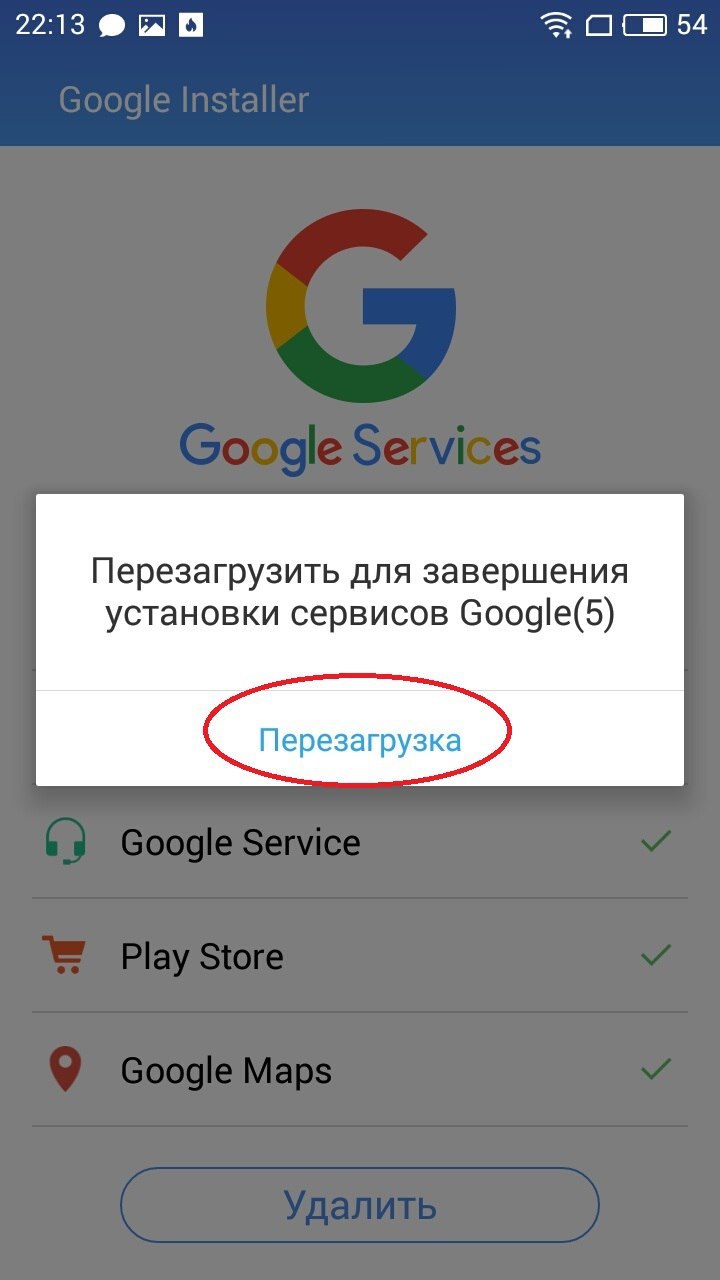 0017 Новые пользователи приобрели (выберите «Время жизни» в раскрывающемся списке вверху справа вместо последних 30 дней). Этот номер не следует распознавать как единственный номер значка счетчика загрузок.
0017 Новые пользователи приобрели (выберите «Время жизни» в раскрывающемся списке вверху справа вместо последних 30 дней). Этот номер не следует распознавать как единственный номер значка счетчика загрузок.
Google Play предоставляет значки загрузки на основе «Общего количества установок пользователей (общее количество уникальных пользователей, которые когда-либо устанавливали это приложение на одно или несколько своих устройств)». Хотя мое приложение превысило 100 тыс. новых пользователей, на странице приложения в Google Play указано более 50 тыс. установок. Я открыл тикет об этом, так как не нашел точной информации об этом. Они ответили, что количество загрузок, которые способствуют получению нового значка загрузки, не совсем совпадает с «Приобретены новые пользователи». Пороговое значение — это внутренняя информация Google Play, и в некоторых случаях показатели установки могут не учитываться или полностью удаляться, если они обнаруживают мошеннические установки.
Диапазон загрузки (2020) показан ниже: K(тысячи), M(миллионы), B(миллиарды)
- 1 +
- 5 +
- 10 +
- 50 +
- 100 +
- 500 +
- 1 К +
- 5 К +
- 10 К +
- 50 К +
- 100 К +
- 500 К +
- 1 М +
- 5 М +
- 10 М +
- 50 м +
- 100 М +
- 500 М +
- 1 Б +
- 5 Б +
K(тысячи), M(миллионы), B(миллиарды)
3
Это может помочь
- Выберите свое приложение и перейдите на панель управления
- Проверить «Приобретено новых пользователей»
Или
Перейдите к статистике и выберите ниже фильтры в «Настроить отчет».
 Даже билеты ПДД можно учить, используя сервис Гугл Плей.
Даже билеты ПДД можно учить, используя сервис Гугл Плей. Войти в «Настройки», раздел «Еще» или «Другое», активировать данный модуль, если он есть.
Войти в «Настройки», раздел «Еще» или «Другое», активировать данный модуль, если он есть.
 yandex.ru на компьютере и введите свой номер телефона, чтобы получить прямую ссылку на магазин сразу на телефон.
yandex.ru на компьютере и введите свой номер телефона, чтобы получить прямую ссылку на магазин сразу на телефон.
Ваш комментарий будет первым